Kuinka keskeyttää Snapchat-sijainnin jakaminen muiden kanssa tehokkaasti
Oletko koskaan tuntenut olosi epämukavaksi, kun Snapchat seuraa jatkuvasti sijaintiasi? Vaikka Snapchatin Snap Map -ominaisuus on suunniteltu jakamaan reaaliaikainen olinpaikkasi ystävien kanssa, joskus voi tuntua, että yksityisyytesi on vaarassa. Harkitse väliaikaista taukoa sijainnin jakamisessa tai digitaalisen jalanjälkesi parempaa hallintaa. Tietäen kuinka keskeyttää Snapchat-paikannus on siksi välttämätöntä.
Onneksi Snapchat tarjoaa sisäänrakennettuja vaihtoehtoja sijaintisi jakamisen lopettamiseksi siirtymättä lopulta offline-tilaan. Tässä artikkelissa tutkimme parhaita tapoja keskeyttää Snapchat-sijaintisi ja varmistaa, että yksityisyytesi pysyy käsissäsi.
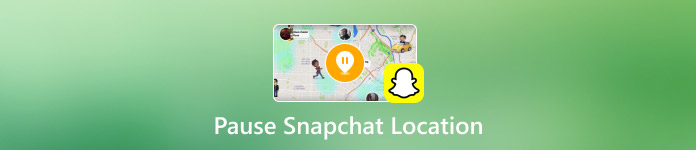
Tässä artikkelissa:
Tapa 1. Poista Snapchat Map suoraan käytöstä
Jos haluat lopettaa reaaliaikaisen sijaintisi jakamisen, mutta jatkaa Snapchatin ominaisuuksien käyttöä, voit rajoittaa seurantaa poistamatta Snap Mapia kokonaan käytöstä. Voit muokata Live Location -asetuksiasi ja muokata laitteesi sijaintilupia hallitaksesi sitä, kuka näkee olinpaikkasi, kun pysyt aktiivisena sovelluksessa. Jos mietit, kuinka voit poistaa Snapchat-sijainnin väliaikaisesti käytöstä poistamatta sitä kokonaan käytöstä, tässä on joitain yksinkertaisia säätöjä, joiden avulla voit nauttia yksityisyydestä kirjautumatta kokonaan ulos. Alla opastamme sinua sijaintiasetusten hallinnassa.
Kuinka poistaa live-sijainti käytöstä Snapchatissa:
Snapchatin Live Location -ominaisuuden avulla valitut ystävät näkevät reaaliaikaisen olinpaikkasi. Jos haluat enemmän yksityisyyttä sammuttamatta sijainnin jakamista kokonaan, Live Location -palvelun poistaminen käytöstä on loistava vaihtoehto. Tämä pysäyttää jatkuvat päivitykset samalla kun viimeisin jaettu sijaintisi näkyy Snap Mapissa. Jos mietit, kuinka keskeyttää sijaintisi Snapchatissa sammuttamatta sitä, Live Location -palvelun poistaminen käytöstä on nopea ja helppo tapa hallita muiden toimintaa.
Käynnistä Snapchat ja napauta profiilikuva Snapchat-tililtäsi. Siirry Snap Map -sovellukseen ja napauta nimeä, jolla jaat sijaintisi.
Heidän profiilissaan näet Live-sijainnin ja napauta sitä sammuttaaksesi sen.
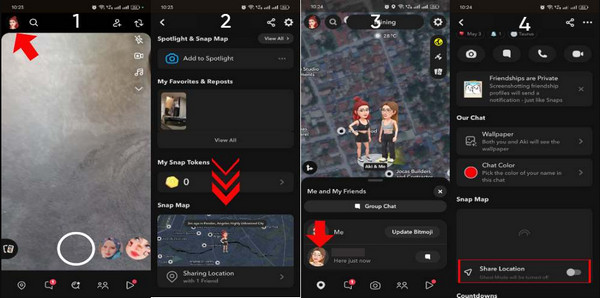
Sijaintipalvelujen poistaminen käytöstä Androidissa ja iOS:ssä:
Kuinka keskeytät sijainnin Snapchatissa heidän tietämättäsi? Toinen tapa on poistaa sovelluksen sijaintisi jakaminen käytöstä puhelimessasi. Voit tehdä sen noudattamalla alla olevaa opetusohjelmaa.
Avaa laitteesi asetukset ja siirry Android-laitteesi Sovellusten hallintaan päästäksesi Snapchatiin, mutta iOS:ssä sinun tarvitsee vain vierittää alas löytääksesi sovelluksen.
Mene Lupa ja valita Älä salli poistaaksesi sijainnin jakamisen käytöstä tässä sovelluksessa, jos käytät Android-versiota. Kun käytät iOS-laitetta, valitse Ei milloinkaan.
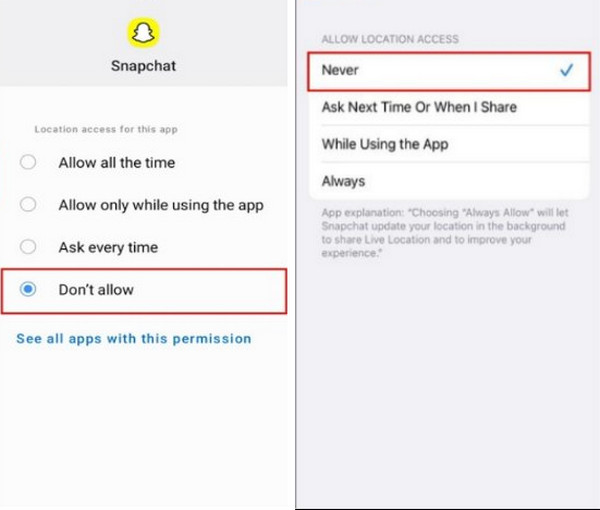
Tapa 2. Keskeytä Snapchat-sijaintisi sammuttamatta sitä
Jos haluat varman tavan keskeyttää Snapchat-sijaintisi sammuttamatta sitä, paras vaihtoehto on imyPass iLocaGo, jonka on kehittänyt imyPass. Tämän edistyneen työkalun avulla voit muuttaa sijaintiasi Android- ja iPhone-laitteissa. ystävät Snapchatissa eivät jäljitä sinua todelliseen sijaintiisi. Toisin kuin Snapchatin alkuperäiset asetukset, jotka näyttävät viimeisimmän tunnetun sijaintisi, voit valita staattisen sijainnin tai väärentää liikkeen iLocaGossa.
Sen avulla voit suojata yksityisyyttäsi ja pitää ei-toivotun jäljityksen poissa samalla kun etsit uusia virtuaalisia paikkoja. Tätä varten selitämme alla olevan työkalun oikean käytön.
Lataa iLocaGo sopivalle käyttöjärjestelmällesi nyt napsauttamalla painiketta tästä. Noudata sovelluksen asennusohjeita ja käynnistä se myöhemmin. Älä unohda liittää Android- tai iOS-laitettasi vaihtaaksesi sijaintia tietokoneeseen.
Valitse iLocaGon pääliittymästä Muokkaa sijaintia -vaihtoehto luodaksesi väärennetyn sijainnin Snapchatille.
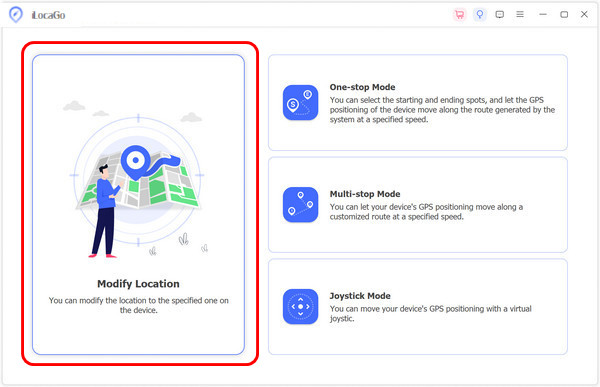
Aseta seuraavaksi sijainti, jonka haluat olla etsimällä ja napsauttamalla kartan sisällä olevaa aluetta. Aloita väärennetyn sijainnin luominen napsauttamalla Synkronoi laitteeseen, joka käsitellään, kun napsautat sitä. Nyt sinulla on vaihtanut sijaintiasi Snapchatissa vaikka ominaisuus tietää missä olet on aktivoitu.
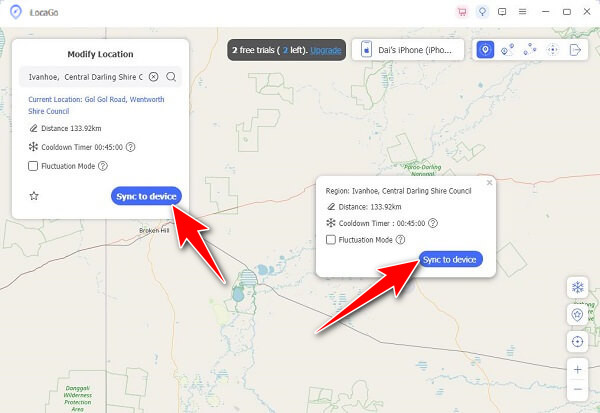
Tapa 3. Haamutilan käyttäminen Snapchatissa
Helpoin tapa lopettaa sijainnin jakaminen Snapchatissa on sammuttaa Ghost Mode -ominaisuus. Tämä varmistaa, että ystäväsi eivät enää näe missä olet silloin, kun sillä on eniten merkitystä, mutta voit silti käyttää kaikkia muita Snapchatin ominaisuuksia keskeytyksettä. Jos olet koskaan miettinyt, kuinka keskeyttää paikannus Snapchatissa poistamatta sovellusta tai siirtymättä offline-tilaan, tämä on nopein ja tehokkain ratkaisu.
Alla näytämme, kuinka voit ottaa Ghost Mode -tilan käyttöön ja saada takaisin yksityisyytesi hallinnan.
Siirry Snapchatiin Android- tai iPhone-laitteellasi napsauttamalla kuvakesovellus näytölläsi ja napauta profiili kuvake.
Napsauta sovelluksen sisällä hammasratas -painiketta avataksesi sovelluksen asetukset. Etsi sitten Kuka voi -osio ja napauta Katso Oma sijainti avataksesi toisen asetuksen. Oma sijainti -kohdassa voit nyt määrittää, kenen kanssa voit tietää sijaintisi Ystäväni, Ystäväni, Paitsi, ja Vain nämä ystävät.
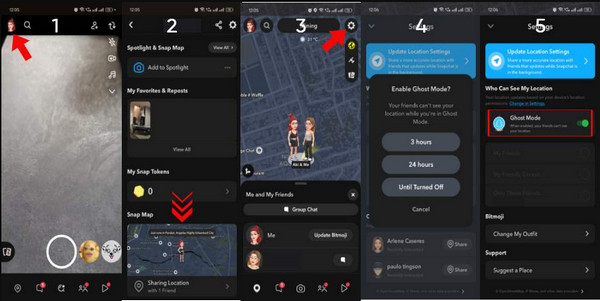
Mutta jos haluat tehdä tuulettimen kokonaan, napauta Ghost Mode -painiketta ja aseta kestotai valitse Kunnes sammutettiin vaihtoehto pidentää sitä. Tämän ominaisuuden avulla voit tulla voittamattomaksi muille.
Palaa pääkäyttöliittymään ottaaksesi nopean kuvan tai videon ja pyyhkäisemällä sitten alas avataksesi kartta-asetukset tarkistaaksesi, onko haamutila jo aktivoitu. Kun sijaintisi on merkitty sinivalkoisella logolla, olet asettanut sen oikein. Sen avulla sinulla on sammutti Snapchat-sijainnin, ja kukaan ei tiedä missä olet tai häntä jaetaan Snapchat-viestissäsi.
Bonus: Kuinka saada Snapchat-sijaintia päivittämättä
Voit estää Snapchatia päivittämästä sijaintiasi automaattisesti sammuttamalla puhelimesi GPS:n tai rajoittamalla Snapchatin pääsyä sijaintiisi. Sijaintipalvelujen poistaminen käytöstä laitteeltasi estää Snapchatia vastaanottamasta reaaliaikaisia päivityksiä olinpaikastasi.
Voit myös sulkea Snapchat-sovelluksen kokonaan, kun et käytä sitä, jolloin se ei toimi taustalla ja seuraa sijaintiasi. Nämä muutokset estävät Snapchatia päivittämästä sijaintiasi pakottamatta sinua poistamaan sijainnin jakamisominaisuuksia kokonaan käytöstä, mikä helpottaa yksityisyyden hallintaa.
Johtopäätös
Kuinka keskeyttää sijaintisi Snapchatissa ihmisten tietämättä? No, olemme jo ottaneet käyttöön vaiheita sen tekemiseksi. Joten jos joskus haluat jakaa Snapin sovelluksessa, mutta et halua, että sinut havaitaan missä olet, tämä artikkeli on sinua varten. Varmistamme, että tarjoamamme vaiheet ovat helppoja seurata ja toteutettavissa, vaikka sinulla ei olisi tekniikan asiantuntemusta.
Kuumia ratkaisuja
-
GPS-sijainti
- Parhaat Pokemon Go -paikat koordinaatteilla
- Laita sijaintisi pois päältä Life360:ssä
- Väärennä sijaintisi Telegramissa
- Arvostelu iSpoofer Pokemon Go -sovelluksesta
- Aseta virtuaaliset sijainnit iPhonessa ja Androidissa
- PGSharp-sovelluksen arvostelu
- Vaihda sijaintia Grindrissä
- Katsaus IP Location Finderista
- Vaihda Mobile Legends -sijaintia
- Vaihda sijaintia Tiktokissa
-
Avaa iOS
-
iOS-vinkkejä
-
Avaa Android

